عادة، ويتعرف الكمبيوتر تلقائيا جهاز العرض الثاني بعد الاتصال. عليك أن تذهب إلى إعدادات نظام التشغيل، واختيار أكثر وضع مريح من عملية ج شاشات متعددة.
إذا لم يظهر الجهاز الجديد في قائمة الإعدادات، تأكد من أنك متصل بشكل صحيح على جهاز الكمبيوتر الخاص بك وبمأخذ للتيار الكهربي، ولا ننسى على زر الطاقة.
إذا كنت مراقبة منافذ متعددة للفيديو، قد تضطر إلى تنشيط واحد منهم، من خلالها يمكنك توصيل الكمبيوتر يدويا. للقيام بذلك، والدعوة بواسطة أزرار القائمة شاشة الأجهزة وتحديده ميناء الصحيح: HDMI، VGA أو غيرها. عادة ما تراقب واحد أو اثنين من الأزرار، لذلك عليك أن تجد الحق دون أي مشاكل. إذا لزم الأمر، يمكنك الاطلاع على التعليمات للنموذج الخاص بك.
كيفية إعداد 2 مراقبين في ويندوز
إعدادات العرض المفتوحة. ال ويندوز 10 يقع هذا القائمة في "إعدادات» → «النظام» → «العرض». في إصدارات أخرى من Windows، موقع الإعدادات قد تكون مختلفة. ولكن تقريبا أي نظام يمكن أيضا أن الوصول إليها من خلال لوحة التحكم، أو قائمة السياق عن طريق النقر النقر بزر الماوس الأيمن على سطح المكتب أو من خلال البحث ويندوز ل"عرض" شروط "العرض" أو "مراقب".
يتم عرض جميع المتصلة بجهاز الكمبيوتر في قائمة الإعدادات في شكل مستطيلات. اختر تحت واحد من الأنظمة الثلاثة لعرض سطح المكتب.
1. شاشات الازدواجية
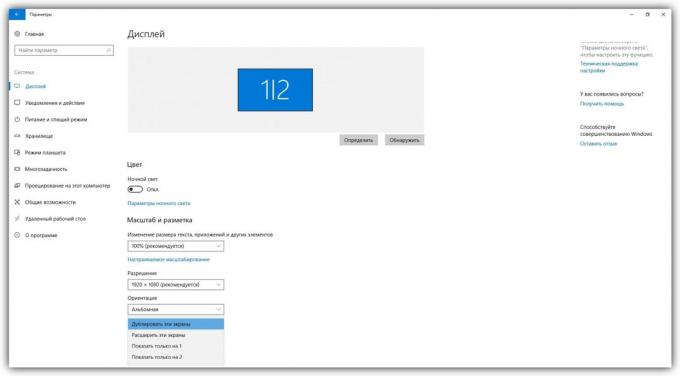
في هذا الوضع، كل من المراقبين تظهر بشكل متزامن نفس الصورة. ولكن إذا كان أحد منهم لا يدعم القرار الثاني، وعرض مع دقة سطح المكتب أقل سيتم تخفيض وسيكون هناك مجال الأسود.
مكررة شاشات مفيد إذا كنت تستخدم لهم، على سبيل المثال، لتقديم العروض: عرض واحد بالنسبة لك، والآخر - للجمهور.
2. سطح المكتب الموسع

اختيار تمديد سطح المكتب، يمكنك تقسيمه بين شاشات العرض. وسيكون لكل منهم تظهر فقط جزء من المساحة المتاحة. يمكنك اختيار أي جزء من سطح المكتب سيتم عرض شاشة محددة. للقيام بذلك، حرك شاشات المستطيلات لبعضها البعض.
ويستخدم هذا الوضع لتحسين تعدد المهام. لذلك، يمكنك تشغيلها على كل برامج مختلفة عرض ونراهم في أمامه في نفس الوقت. مفيد جدا إذا كنت بحاجة إلى العمل مع العديد من النوافذ التي لا تناسب على شاشة واحدة.
3. باستخدام واحدة من العرض متصل

هذا الوضع هو ترك النشطة فقط الشاشة المحدد، يواصل البعض للعمل، ولكن مع الخروج الخلفي. وكثيرا ما يستخدم هذا الخيار أصحاب مفكرةللعمل في عرض خارجي كبير بدلا من بنائها. إجازة خارجية نشطة ومظلمة بنيت خفضت قليلا مع غطاء للخروج من الطريق لإلقاء نظرة على الشاشة الكبيرة.
مجموعة فوز + P انها تسمح لك للتبديل بين أوضاع العرض على الطاير:

عن طريق اختيار الوضع المناسب، يمكنك ضبط دقة من العروض النشطة وإعدادات أخرى مألوفة. بعد ذلك، كل شيء سيكون جاهزا للاستخدام.
كيفية إعداد 2 مراقبين في ماك
توسيع القائمة Apple، انتقل إلى "إعدادات النظام» → «مونيتور" علامة التبويب وانقر على "الموقع". سترى المستطيلات الزرقاء التي تمثل متصلة شاشات الكمبيوتر. اختر هذه القائمة واحد من وضعين عرض سطح المكتب.
1. سطح المكتب الموسع

هذا ماك وضع يعمل بنفس الطريقة كما في ويندوز. وينقسم مكتب بين الشاشتين، ويمكنك توزيع بحرية بين النوافذ المفتوحة. عندما يكون المؤشر خارج حدود الشاشة، يبدو من جهة أخرى. لضبط مقدار يعرض سطح المكتب على كل شاشة، لمجرد تحريك المستطيلات بالنسبة لبعضها البعض.
واحدة من العرض في هذا الوضع هو الأساسي وتحتوي على كافة التسميات. في كتابه مربع يعرض شريط أبيض. لجعل الشاشة الرئيسية آخر، شريط السحب في صندوق له.
2. videopovtor

وضع اعادتها مشابه لشاشات تتداخل في ويندوز. عند تحديده، يتم دمج المستطيلات في الرسم البياني إلى كل واحد يعرض تظهر نفس الصورة. لتفعيل هذه الميزة، والتحقق من "تمكين المراقبين videopovtor".
بعد اختيار الوضع المطلوب، ثم انقر على "مراقب" وضبط دقة وغيرها من المعلمات من الشاشة، إذا لزم الأمر. ثم يمكنك البدء في العمل.
وضع العرض مغلق
بالإضافة إلى ذلك، يدعم ماك خاص وضع المغلقة العرض. مع أنها يمكن أن تستخدم كوحدة نظام ماك مع غطاء مغلق.
يتم تنشيط هذا الوضع تلقائيا عند الشروط التالية. يجب أن يكون الكمبيوتر المحمول على شحن والنوم. وبالإضافة إلى ذلك، يجب أن يكون رصد اتصال ولوحة المفاتيح أو الماوس. وإذا كانت الصحافة على لوحة المفاتيح أو زر الماوس، الكمبيوتر المحمول يستيقظ، وتعمل الشاشة الخارجية، وبنيت ستبقى خارج.
إذا قمت بالاتصال لوحة المفاتيح أو الماوس للبلوتوث، ثم استخدم حاجة وضع العرض مغلقة للسماح للأجهزة اللاسلكية لإخراج ماك يستيقظ من النوم. ويمكن القيام بذلك في إعدادات البلوتوث.
إذا لم تكن قد اشتريت جهاز
قبل الشراء، تأكد من أن الشاشة ودعم الكمبيوتر نفس واجهة نقل، سواء HDMI، DVI و DisplayPort أو لآخر. هذا سوف يساعد على تجنب مشاكل التوافق.
إذا كان جهاز العرض الذي تريد استخدام TV، سوف تأتي في متناول اليدين تعليمات Layfhakera للاتصال.
انظر أيضا
- لماذا هو الاستخدام المتزامن لأجهزة عرض متعددة يقلل من إنتاجية →
- ما يجب القيام به إذا لم يتم تشغيل الكمبيوتر →
- 25 الألعاب المختلفة التي يمكن أن تقوم على جهاز كمبيوتر ضعيف →


